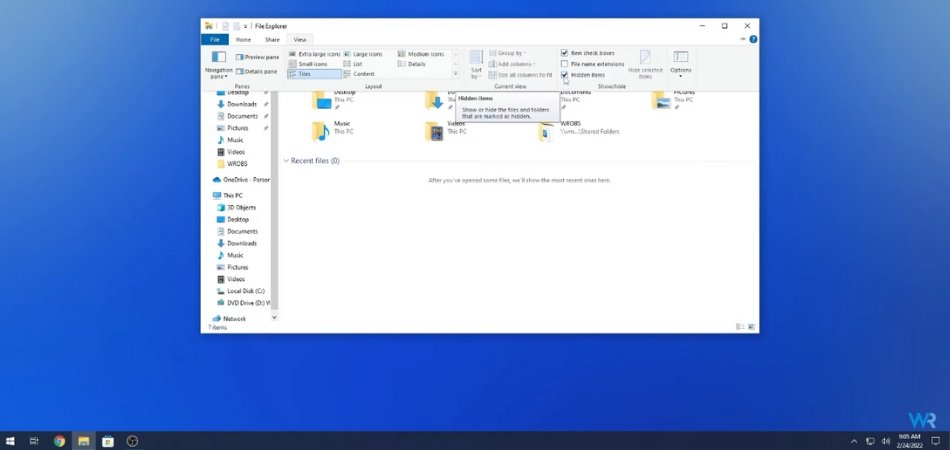
Wie kann ich versteckte Dateien in Windows 10 anzeigen?
Versuchen Sie, versteckte Dateien auf Ihrem Windows 10 -Computer zu finden? Wenn ja, haben Sie Glück! In diesem Artikel zeigen wir Ihnen genau, wie Sie versteckte Dateien in Windows 10 anzeigen.
Wir werden erklären, was versteckte Dateien sind und warum Sie möglicherweise auf sie zugreifen müssen, und wie Sie sie lokalisieren, sie erneut verstecken und sogar wieder aufwenden können. Wenn Sie also bereit sind, die Vor- und Nachteile versteckter Dateien in Windows 10 zu lernen, beginnen wir!
Befolgen Sie die folgenden Schritte, um versteckte Dateien in Windows 10 anzuzeigen:
- Öffnen Sie den Datei -Explorer aus der Taskleiste.
- Wählen Sie Ansicht> Optionen> Ordner Ändern und Suchoptionen.
- Wählen Sie die Registerkarte "Ansicht" und wählen Sie in erweiterten Einstellungen versteckte Dateien, Ordner und Laufwerke und OK.
Anzeigen versteckter Dateien in Windows 10
Mit Windows 10 können Benutzer versteckte Dateien mithilfe des Datei -Explorers anzeigen. Obwohl versteckte Dateien standardmäßig nicht angezeigt werden, können Sie darauf zugreifen und Änderungen an Systemdateien vornehmen, die für die ordnungsgemäße Funktion des Computers erforderlich sind. In diesem Artikel werden die Schritte zum Anzeigen versteckter Dateien in Windows 10 erläutert.
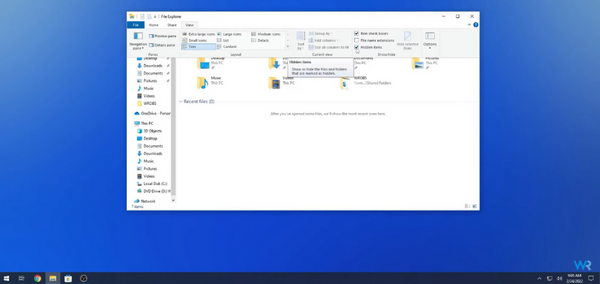
Aktivieren Sie den Datei -Explorer, um versteckte Dateien anzuzeigen
Der erste Schritt zum Anzeigen versteckter Dateien in Windows 10 besteht darin, dem Datei -Explorer versteckte Dateien anzuzeigen. Dies kann durch das Öffnen von Datei -Explorer, Klicken auf die Registerkarte Ansicht und dann "Sehen/Ausblenden" und das Ticken des Feldes neben "Hidden Elements" erfolgen.
Dadurch wird alle versteckten Dateien im Datei-Explorer nicht verprügelt. Eine andere Möglichkeit, auf versteckte Dateien zuzugreifen, besteht darin, die Registerkarte "Ansicht" im Datei -Explorer zu öffnen und auf "Optionen" zu klicken. Dadurch wird das Fenster Ordneroptionen geöffnet, in dem Benutzer zur Registerkarte "Ansicht" wechseln können, und dann "Hidden Dateien, Ordner und Laufwerke anzeigen" auswählen.
Zugriff auf versteckte Dateien und Systemdateien
Sobald der Datei -Explorer so konfiguriert ist, dass versteckte Dateien angezeigt werden, können Benutzer einfach in den Ordner suchen, der die versteckten Dateien enthält, und sie anzeigen. Wenn die versteckten Dateien jedoch Systemdateien sind, sollten sie nicht geändert oder gelöscht werden, ohne ihren Zweck ordnungsgemäß zu verstehen.
Um auf Systemdateien zuzugreifen, können Benutzer den Befehl „Run“ öffnen, indem sie die Taste "Windows" + "R" drücken. Dadurch wird das Fenster "Ausführen" geöffnet, in dem Benutzer den Speicherort der Systemdateien eingeben können, gefolgt vom Dateinamen. Um beispielsweise auf die Datei "Hosts" zugreifen zu können, können Benutzer "C: \ Windows \ System32 \ Treiber \ etc \ hosts" eingeben.
Erstellen versteckter Dateien und Ordner
In einigen Fällen müssen Benutzer möglicherweise versteckte Dateien und Ordner erstellen. Dies kann leicht durchgeführt werden, indem Sie mit der rechten Maustaste auf die Datei oder den Ordner klicken, "Eigenschaften" auswählen und das Feld neben "versteckt" im Abschnitt Attribute ankreuzen. Dadurch wird die Datei oder den Ordner vor der Ansicht versteckt.
Löschen versteckter Dateien und Ordner
Das Löschen versteckter Dateien oder Ordner sollte mit Vorsicht erfolgen, da sie wichtige Systemdateien enthalten können. Um eine versteckte Datei oder einen Ordner zu löschen, können Benutzer einfach mit der rechten Maustaste auf die Datei oder den Ordner klicken, „Löschen“ auswählen und dann die Löschung bestätigen.
Verwenden der Eingabeaufforderung zum Anzeigen versteckter Dateien
Die Eingabeaufforderung kann auch verwendet werden, um versteckte Dateien in Windows 10 anzuzeigen. Dazu können Benutzer die Eingabeaufforderung durch Drücken der Taste "Windows" + "X" öffnen und "Eingabeaufforderung" auswählen.
Dadurch wird das Eingabeaufforderungsfenster geöffnet, in dem Benutzer den Befehl "DIR /A" eingeben können. Dadurch werden alle versteckten Dateien und Ordner im aktuellen Verzeichnis angezeigt.
Häufig gestellte Fragen
Was sind versteckte Dateien?
Versteckte Dateien sind Dateien, die in Windows Explorer nicht sichtbar sind. Diese Dateien werden normalerweise verwendet, um wichtige Systeminformationen wie Einstellungen, Konfigurationsdateien und Anwendungsdaten zu speichern. Sie werden auch von böswilliger Software verwendet, um ihre Präsenz auf einem Computer zu verbergen.
Wie sehe ich versteckte Dateien in Windows 10 an?
Um versteckte Dateien in Windows 10 anzuzeigen, müssen Sie den Datei -Explorer öffnen und auf die Registerkarte Ansicht klicken.
Von dort aus müssen Sie das Kontrollkästchen "Versteckte Elemente" auswählen. Auf diese Weise können Sie alle versteckten Dateien oder Ordner ansehen, die sich möglicherweise auf Ihrem Computer befinden.
Was ist, wenn ich das Kontrollkästchen "Versteckte Elemente" nicht sehen kann?
Wenn Sie das Kontrollkästchen "Hidden Elements" nicht sehen können, kann es sein, dass Ihr Benutzerkonto nicht über die erforderlichen Berechtigungen verfügt, um versteckte Dateien anzuzeigen.
Um Zugriff auf die versteckten Dateien zu erhalten, müssen Sie den Datei -Explorer als Administrator öffnen. Klicken Sie dazu mit der rechten Maustaste auf den Datei-Explorer und wählen Sie 'Ausführen als Administrator'.
Was sind Systemdateien?
Systemdateien sind Dateien, die für die ordnungsgemäße Funktion von Windows unerlässlich sind. Sie befinden sich normalerweise im Ordner C: \ Windows und enthalten Dateien, die Hardware, Treiber, Systemdienste und andere Teile des Betriebssystems verwalten.
Systemdateien sollten niemals gelöscht oder geändert werden, da dies zu ernsthaften Problemen mit dem Computer führen kann.
Gibt es Risiken beim Betrachten versteckter Dateien?
Das Anzeigen versteckter Dateien kann riskant sein, da einige dieser Dateien möglicherweise böswillige Software enthalten. Es ist wichtig sicherzustellen, dass Sie nur Dateien anzeigen, von denen Sie wissen, dass sie sicher sind.
Wenn Sie sich über eine Datei nicht sicher sind, öffnen Sie sie nicht und wenden Sie sich an einen qualifizierten IT -Profi, um Hilfe zu erhalten.
Was mache ich, wenn ich eine Datei verbergen muss?
Wenn Sie eine Datei in Windows 10 ausblenden müssen, können Sie dies tun, indem Sie mit der rechten Maustaste darauf klicken und „Eigenschaften“ auswählen.
Von dort aus müssen Sie das Feld "Hidden" überprüfen und auf "OK" klicken. Dadurch wird die Datei im Datei -Explorer unsichtbar und wird vor der Ansicht versteckt.
So zeigen Sie einfach versteckte Dateien und Ordner unter Windows 10 an
Wenn Sie nach einer Möglichkeit suchen, versteckte Dateien in Windows 10 anzuzeigen, kann der Vorgang nicht einfacher sein. Egal, ob Sie ein Anfänger oder ein erfahrener Benutzer sind, die oben beschriebenen Schritte erhalten Sie dort, wo Sie in kürzester Zeit sein müssen.
Mit diesem neu entdeckten Wissen können Sie jetzt auf die von Ihnen benötigten Dateien und Ordner zugreifen. Also, worauf warten Sie noch? Erkunden!
Abschluss
Zusammenfassend ist das Anzeigen versteckter Dateien in Windows 10 eine einfache Aufgabe, die problemlos erledigt werden kann.
Durch die Befolgen der in diesem Artikel beschriebenen Schritte können Benutzer dem Datei -Explorer ermöglichen, versteckte Dateien anzuzeigen, auf Systemdateien zuzugreifen, versteckte Dateien und Ordner zu erstellen, versteckte Dateien und Ordner zu löschen und die Eingabeaufforderung zu verwenden, um versteckte Dateien anzuzeigen.








